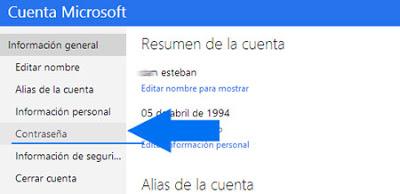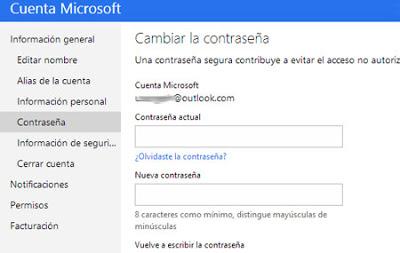Guía para cambiar tu contraseña Outlook.
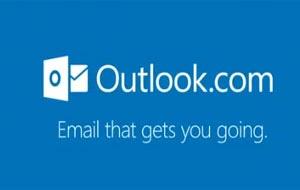 Cambiar nuestra contraseña de correo Outlook puede ser una necesidad o también para prevenir nuestros propios datos, como sabemos es muy recomendable cada cierto tiempo cambiarla pues así disminuimos los riesgos de que nos la roben, hoy precisamente en afán de mantenernos informados sobre la seguridad en Outlook aprenderemos como cambiar la contraseña de nuestra cuenta de correo fácilmente.
Cambiar nuestra contraseña de correo Outlook puede ser una necesidad o también para prevenir nuestros propios datos, como sabemos es muy recomendable cada cierto tiempo cambiarla pues así disminuimos los riesgos de que nos la roben, hoy precisamente en afán de mantenernos informados sobre la seguridad en Outlook aprenderemos como cambiar la contraseña de nuestra cuenta de correo fácilmente.Antes de cambiar nuestra contraseña veremos algunos importantes consejos para crear una contraseña más segura y por ende con menos probabilidad de que nos sea descifrada.
Consejos para crear una contraseña segura en Outlook.
- Es muy importante recordar que tu contraseña de correo no debe ser una fecha reconocible por otros como tu nacimiento o alguna combinación que alguien pueda descifrar.
- Procura crear una contraseña alfanumérica y con mayúsculas es decir una combinación de letras y números y alguna mayúscula de esta forma nadie podrá saber tu contraseña.
- El tamaño de caracteres mínimo para crear una contraseña segura es de 8.
- Nunca usar la misma contraseña de otras cuentas, ya sean de correo electrónico o lo que sea.
- Nunca usar tu nombre o alguna combinación de éste.
Como cambiar nuestra contraseña en Outlook.com
- Para comenzar tendremos que iniciar sesión en nuestra cuenta Microsoft.
- Ya desde la nueva pantalla ubicamos en la columna lateral izquierda la sección “contraseña”.
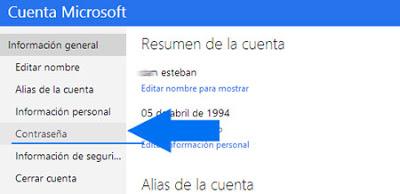
- En el formulario nuevo veremos la forma de crear una nueva contraseña, para esto tendremos que ingresar la contraseña actual de Outlook, y luego dos veces la nueva contraseña.
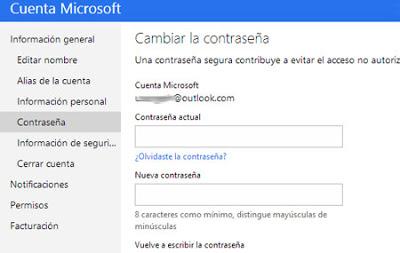
- Presionamos guardar y estamos listos.
Crea tu nueva contraseña de Outlook de la forma más segura posible siguiendo los consejos que te dejamos, además en el mismo formulario de cambio de contraseña de Outlook puedes hacer caducar tu contraseña cada 72 días.
Hasta la próxima guía de ayuda Outlook.